抖音电脑直播视频全攻略,开启创意直播之旅
在当今的网络时代,抖音作为极具影响力的短视频和直播平台,吸引着无数创作者和观众,对于想要在抖音进行电脑直播视频的人来说,掌握正确的方法和技巧至关重要,它不仅能让你的直播顺利进行,还能提升直播质量,吸引更多粉丝关注,下面就为大家详细介绍如何在抖音电脑直播视频。
前期准备:硬件与软件的双重保障
硬件设备
- 电脑:电脑是进行抖音电脑直播的核心设备,配置方面,处理器建议选择英特尔酷睿 i5 及以上或 AMD 锐龙 5 及以上系列,以确保在运行直播软件和处理视频时的流畅性,内存至少 8GB,如果经常进行高清或 4K 直播,16GB 或更高会更合适,显卡也不能忽视,NVIDIA GeForce GTX 1060 及以上或 AMD Radeon RX 580 及以上的独立显卡能更好地支持视频编码和渲染。
- 摄像头:虽然电脑自带摄像头也能进行直播,但为了获得更好的画面效果,建议使用外接摄像头,比如罗技 C920 等高清摄像头,它能提供 1080p 的分辨率,画面清晰、色彩还原度高,让观众能更清楚地看到你。
- 麦克风:清晰的声音是直播的关键,可以选择电容式麦克风,如 Blue Yeti 雪怪麦克风,它有多种指向模式,能有效捕捉声音,减少环境噪音干扰,让你的声音更加动听、清晰。
- 网络:稳定高速的网络是直播顺利进行的基础,建议使用有线网络连接电脑,带宽至少 50Mbps 以上,如果同时有多人使用网络,100Mbps 或更高会更保险,无线网络虽然方便,但可能会出现信号不稳定的情况,影响直播质量。
软件准备
- 抖音直播伴侣:这是抖音官方推出的电脑直播软件,功能强大且操作相对简单,它支持添加多种直播元素,如摄像头画面、电脑屏幕画面、多媒体文件等,还能进行美颜、滤镜等效果设置。
- OBS Studio:一款免费开源的直播和录屏软件,受到很多专业主播的喜爱,它具有高度的自定义性,能对视频源、音频源进行灵活设置,还支持添加各种插件来扩展功能,在抖音电脑直播中,通过 OBS Studio 与抖音进行推流设置,也能实现高质量的直播。
直播设置:打造个性化直播画面
画面设置
- 分辨率与帧率:在抖音直播伴侣或 OBS Studio 中,根据你的电脑性能和网络情况选择合适的分辨率和帧率,常见的分辨率有 720p(1280×720)和 1080p(1920×1080),帧率一般选择 30fps 或 60fps,如果电脑性能和网络都较好,1080p 60fps 能提供更流畅、清晰的画面效果,但对设备和网络的要求也更高。
- 画面布局:合理安排直播画面中各个元素的位置,将摄像头画面放在合适的位置,使其不会遮挡重要内容,如果要展示电脑屏幕画面,如进行游戏直播或软件演示,可以通过添加“显示器捕获”或“窗口捕获”来实现,并调整其大小和位置,使其与摄像头画面和谐搭配,还可以添加一些图片、文字等装饰元素,打造个性化的直播背景。
- 美颜与滤镜:适当使用美颜和滤镜功能可以提升主播的形象和直播画面的氛围,在抖音直播伴侣中,有丰富的美颜选项,如磨皮、美白、大眼等,可以根据自己的需求进行调整,但不要过度使用,以免画面失真,滤镜则可以根据直播主题选择,比如温馨的暖色调滤镜适合聊天类直播,酷炫的特效滤镜适合游戏类直播。
音频设置
- 音量调节:在直播软件中,要确保麦克风音量适中,可以通过测试音频功能,说话或播放音乐,观察音量指示条,将音量调整到合适的范围,一般在 -12dB 到 -6dB 之间比较合适,避免音量过大产生爆音,或音量过小导致观众听不清。
- 音频降噪:如果环境噪音较大,可以使用直播软件中的音频降噪功能,在 OBS Studio 中,可以通过安装 Noise Suppression 插件来实现音频降噪,让声音更加纯净。
开播流程:从准备到正式直播
账号准备
- 实名认证:在抖音 APP 中完成实名认证,这是进行直播的必要条件,按照平台提示,上传相关身份信息,审核通过后即可获得直播权限。
- 完善资料:将抖音账号的头像、昵称、简介等信息完善好,突出自己的直播主题和风格,吸引观众关注,如果你是美食主播,可以在简介中写上“分享美味食谱,带你品尝人间烟火”。
直播前测试
- 设备测试:在开播前,检查所有硬件设备是否正常工作,打开摄像头,查看画面是否清晰、正常显示;测试麦克风,说话时观察音频指示条是否有反应,如果发现问题,及时调整或更换设备。
- 软件测试:启动抖音直播伴侣或 OBS Studio,进行画面和音频的设置测试,添加摄像头画面、电脑屏幕画面等元素,调整其设置,确保画面显示正常,播放一段音频,检查声音是否正常输出,还可以进行推流测试,确保直播软件与抖音平台连接正常。
正式开播
- 设置直播信息:在抖音直播伴侣或 OBS Studio 中,设置直播标题、封面和分类,直播标题要简洁明了,突出直播亮点,如“精彩游戏对战,等你来围观”;封面要选择吸引人的图片,尺寸为 1125×633 像素,且符合平台规范;分类要准确,方便观众通过分类找到你的直播。
- 开启直播:一切准备就绪后,点击“开始直播”按钮,即可正式开启抖音电脑直播视频,在直播过程中,要注意与观众互动,及时回复观众的弹幕和评论,营造良好的直播氛围。
直播技巧:提升观众体验与直播效果
互动技巧
- 主动引导:在直播过程中,主动引导观众发送弹幕、点赞、分享直播间,可以说“大家觉得今天的内容怎么样,把你的想法打在公屏上”“动动手指点个赞,让更多人看到我们的直播”等。
- 回答问题:及时回答观众提出的问题,无论是关于直播内容的疑问,还是其他方面的问题,这能让观众感受到被关注,增加他们的参与感和忠诚度。
- 举办活动:可以在直播中举办一些小活动,如抽奖、问答竞赛等,设置一些小奖品,如优惠券、小礼品等,吸引观众积极参与,提升直播间的活跃度。 技巧
- 保持连贯性要有一定的连贯性和逻辑性,如果你是进行知识讲解类直播,可以按照一定的章节或主题顺序进行讲解,让观众能够更好地理解和吸收。
- :为了避免观众感到单调,可以在直播中加入多样化的内容,在游戏直播中,可以穿插一些搞笑的游戏片段、游戏技巧分享等;在美食直播中,可以介绍食材的来源、烹饪背后的故事等。
- 实时更新:根据观众的反馈和当前的热点话题,实时调整直播内容,如果观众对某个话题很感兴趣,可以深入探讨;如果当前有热门事件,可以及时在直播中分享自己的看法。
在抖音进行电脑直播视频需要做好充分的前期准备,合理设置直播画面和音频,按照正确的开播流程操作,并掌握一定的直播技巧,才能为观众带来优质的直播内容,在竞争激烈的抖音平台上脱颖而出,开启属于自己的精彩直播之旅。
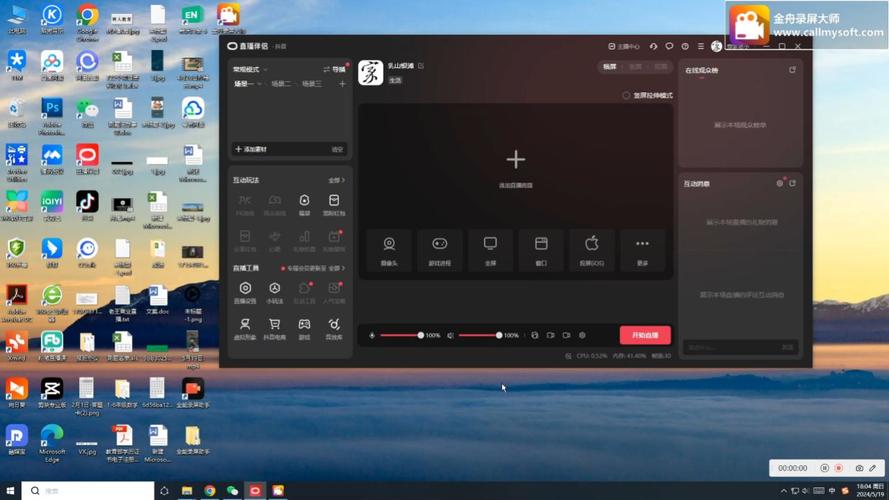
(图片来源网络,侵删)

(图片来源网络,侵删)
打造吸睛抖音直播间背景图,解锁流量密码
« 上一篇
2025-03-29
走红背后的深层原因
下一篇 »
2025-03-29






